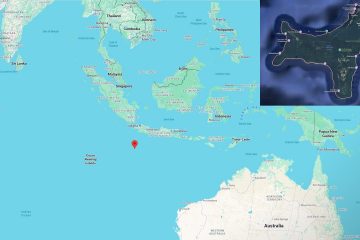SD-kaarten zijn nog steeds een van de gemakkelijkste manieren om foto’s, video’s en documenten tussen apparaten over te dragen. Windows 10 kan ze meestal automatisch detecteren, maar soms ziet u de kaart mogelijk niet verschijnen in de Verkenner. Hier leest u hoe u problemen met de detectie van SD-kaarten op uw pc kunt openen, openen en oplossen.
1. Controleer of uw SD-kaart correct is geplaatst
Voordat u softwareoplossingen probeert, moet u ervoor zorgen dat de SD-kaart volledig in uw laptop of externe lezer is geplaatst. Een losse of gedeeltelijk verbonden kaart verschijnt vaak helemaal niet. Als uw computer geen ingebouwd slot heeft, sluit dan een USB SD-kaartlezer aan.
Hoe u uw slottype kunt identificeren
Bekijk de documentatie van uw apparaat of zoek online naar de specificaties om te controleren of het SD-, miniSD-of microSD-kaarten van volledige grootte ondersteunt. Sommige modellen lezen alleen SDHC-of SDXC-kaarten. Als u uw slottype kent, kunt u compatibiliteitsfouten voorkomen bij het gebruik van kaarten met een grote capaciteit.
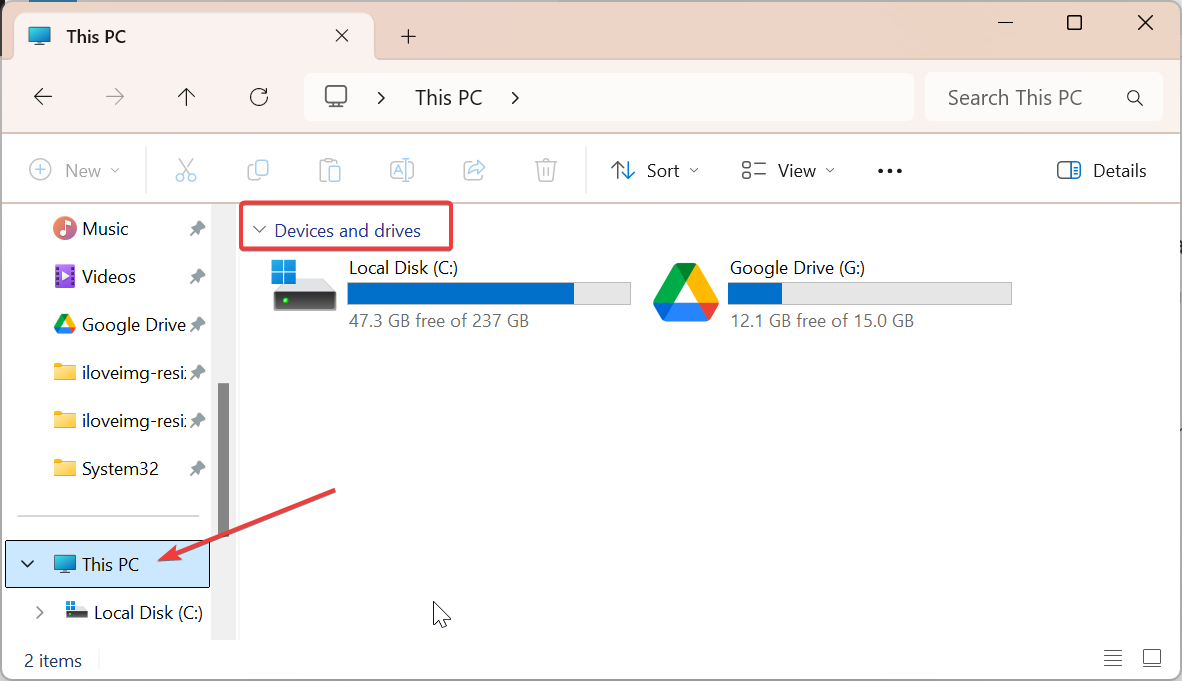
2) Open de SD-kaart met behulp van Verkenner
Als de kaart wordt gedetecteerd, zou deze moeten verschijnen in Verkenner onder Deze pc → Apparaten en stations. U kunt de Verkenner snel openen door op Windows + E te drukken en vervolgens op het station te klikken dat overeenkomt met de naam of letter van uw SD-kaart.
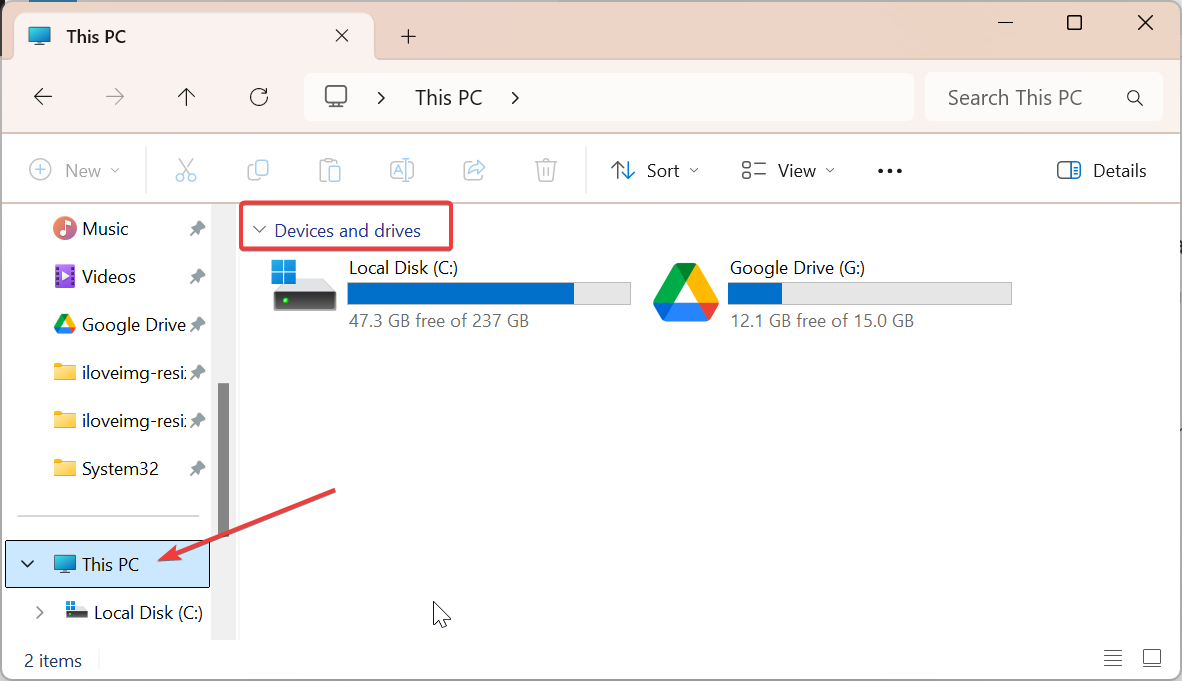
Eenmaal geopend kunt u kopiëren, verplaats of verwijder bestanden, net als op elk USB-station. Om georganiseerd te blijven, hernoemt u uw SD-kaart door er met de rechtermuisknop op te klikken en Naam wijzigen te selecteren. Dit maakt het gemakkelijker om het te vinden tijdens toekomstige verbindingen.
3) Gebruik Schijfbeheer als de SD-kaart niet verschijnt
Als de SD-kaart niet verschijnt in Verkenner, wordt deze mogelijk nog steeds door Windows herkend. Klik met de rechtermuisknop op de Start-knop en selecteer Schijfbeheer. Deze tool geeft een overzicht van alle opslagstations die door uw pc zijn gedetecteerd.
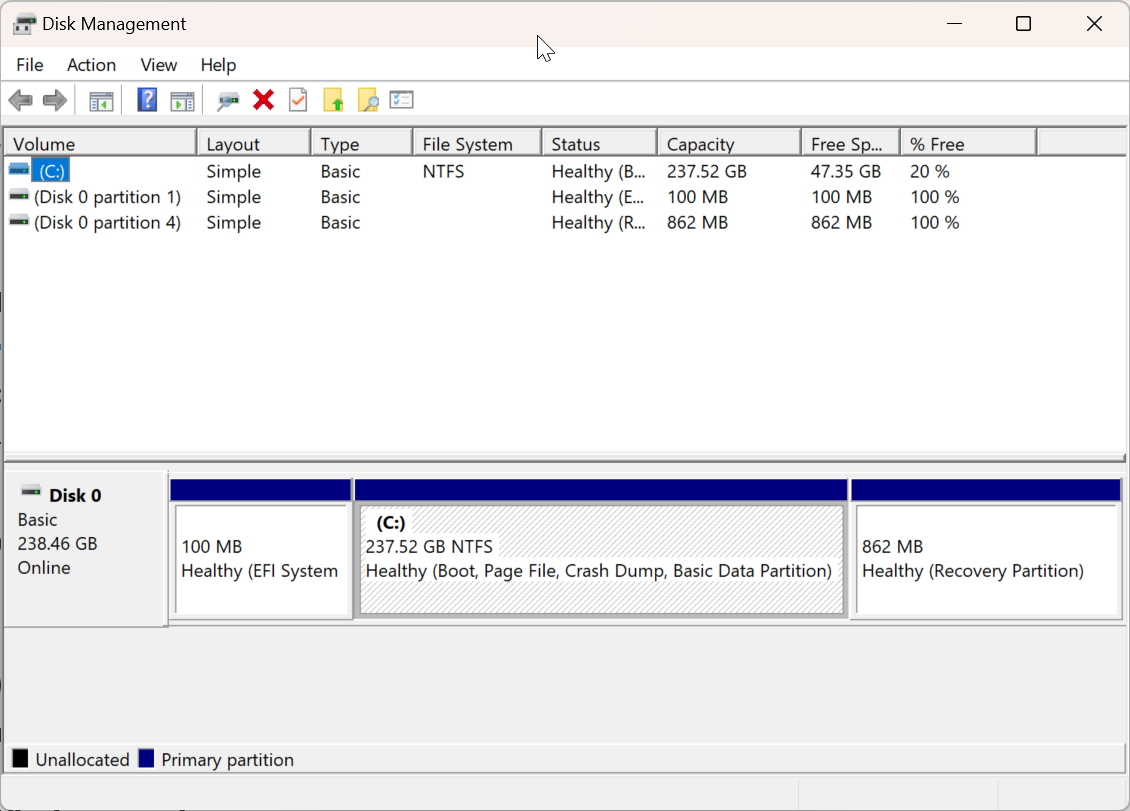
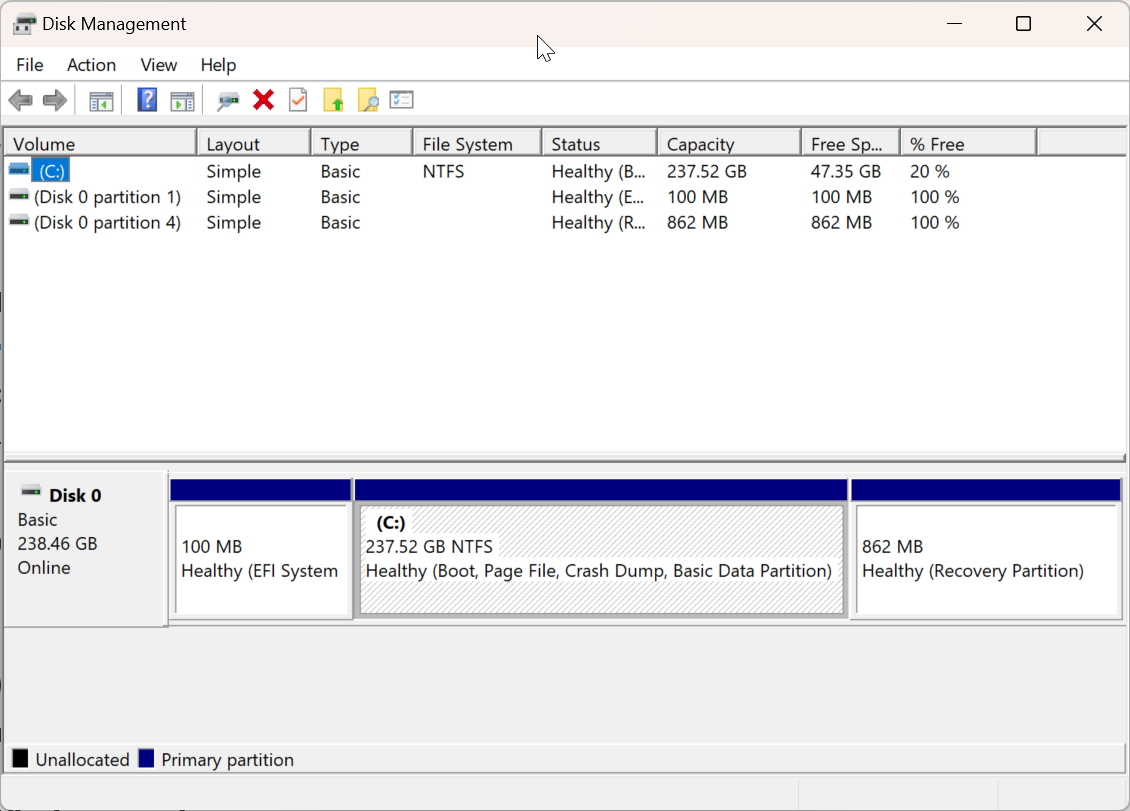
Als de kaart zonder letter in Schijfbeheer verschijnt, klik er dan met de rechtermuisknop op en kies Stationsletter en paden wijzigen → Toevoegen → Een letter toewijzen → OK. De SD-kaart zou nu onder die letter in de Verkenner moeten worden weergegeven.
4) Update of installeer de SD-kaartstuurprogramma’s opnieuw
Problemen met het stuurprogramma kunnen ervoor zorgen dat uw kaart niet goed verschijnt of werkt. Open Apparaatbeheer, vouw Schijfstations of Geheugentechnologie-apparaten uit, klik met de rechtermuisknop op de SD-kaart en selecteer Stuurprogramma bijwerken. Kies automatisch zoeken zodat Windows compatibele updates kan vinden.
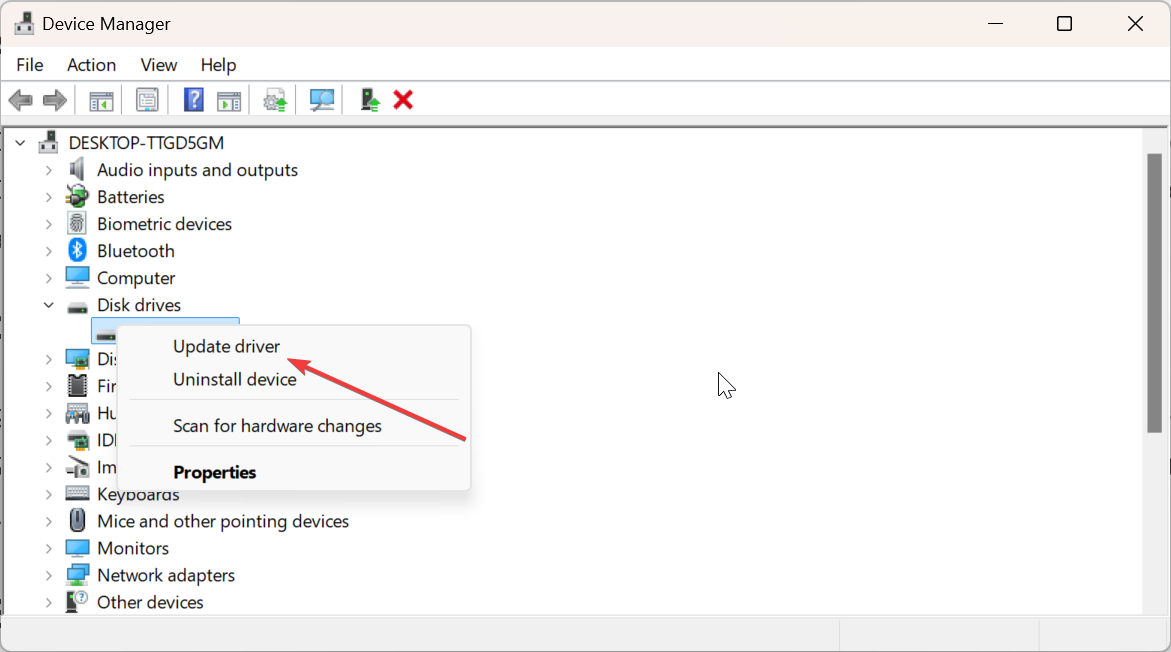
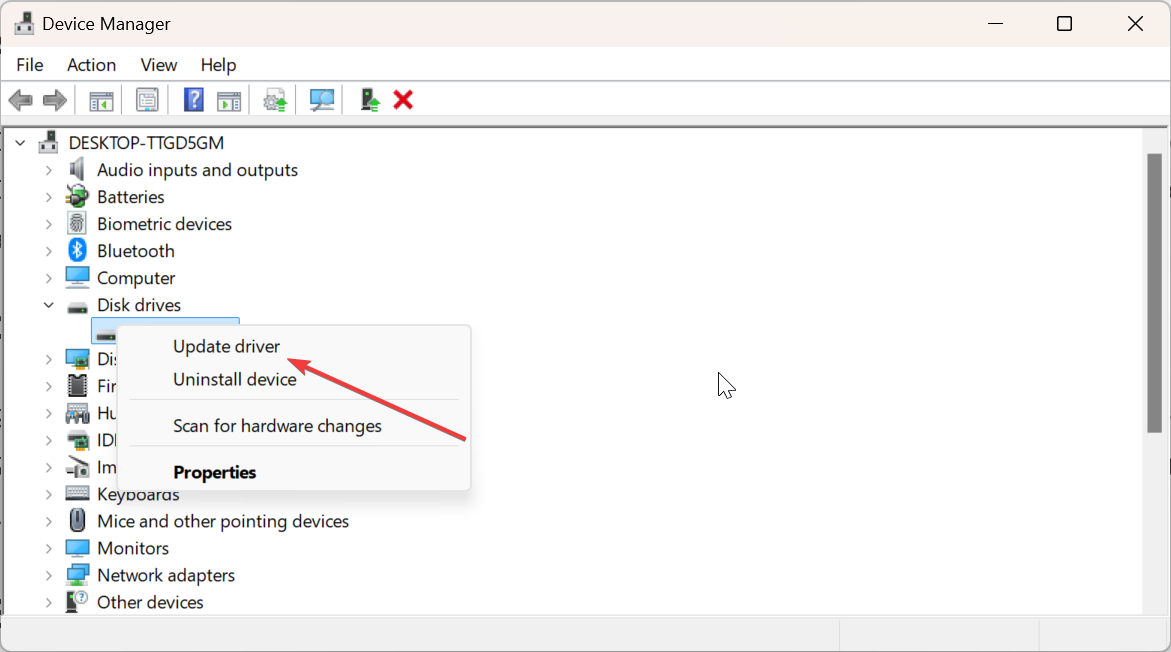
Controleren op Windows-updates
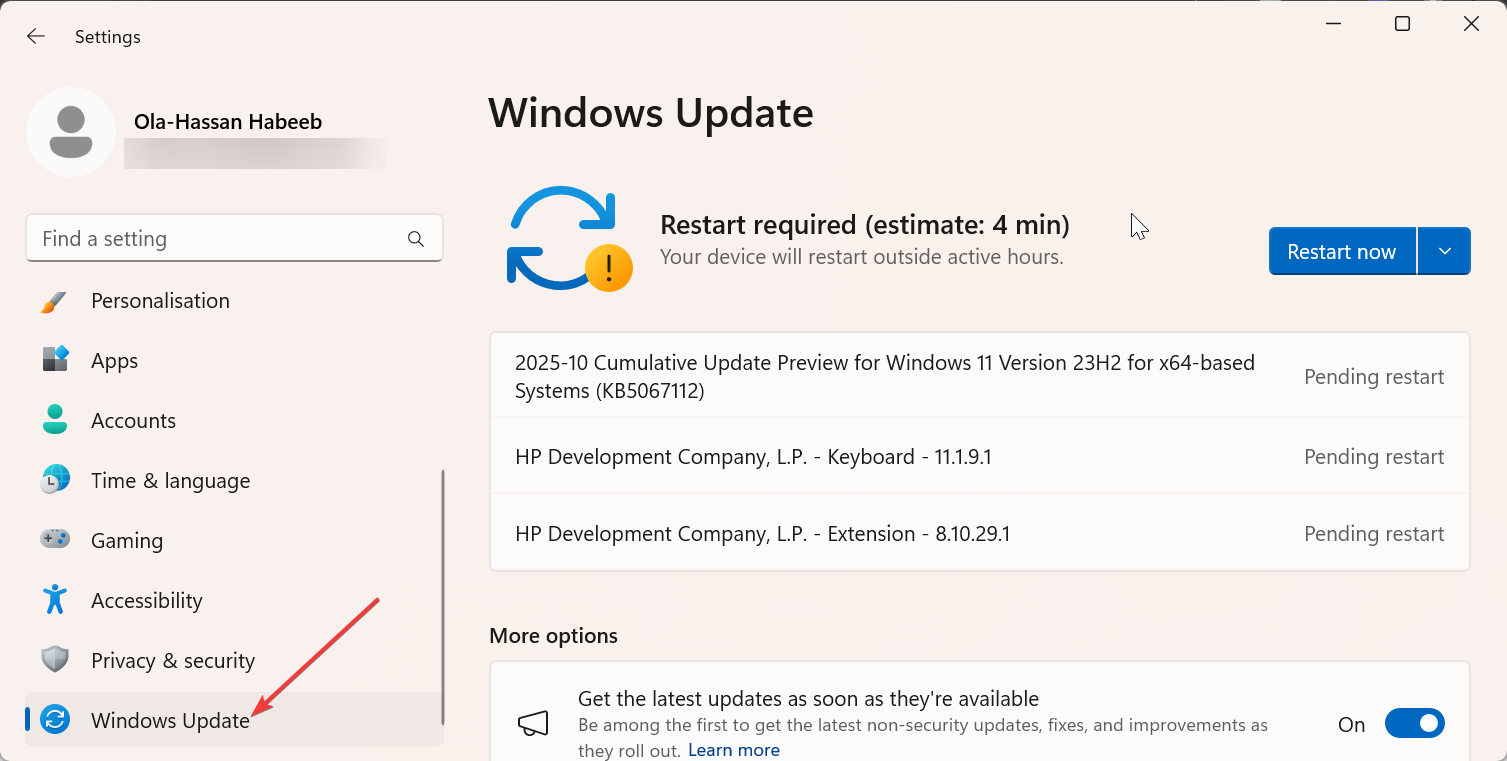
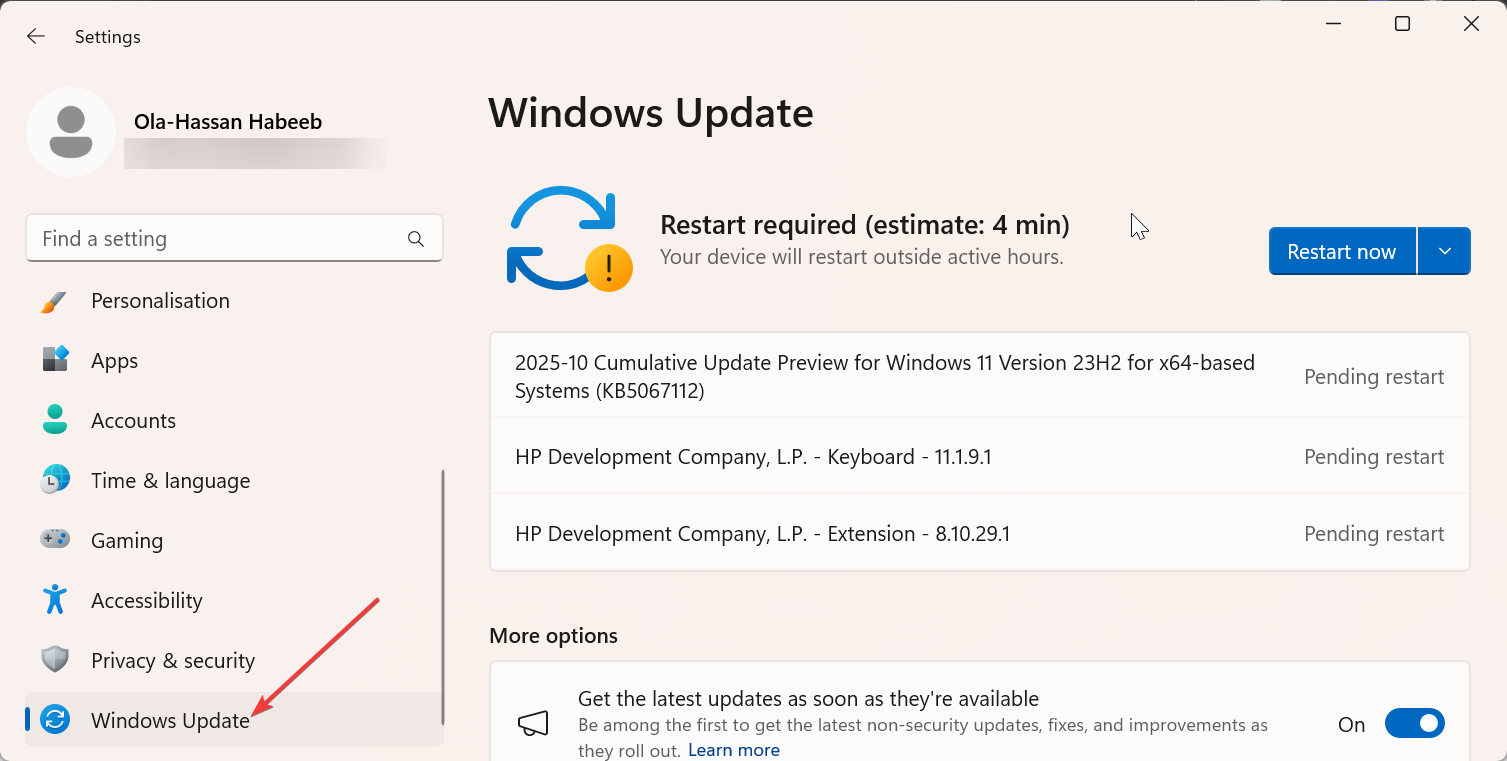
Soms worden stuurprogramma’s voor de SD-lezer gebundeld met optionele Windows-updates. Ga naar Instellingen → Update en beveiliging → Windows Update → Controleren op updates en installeer alles wat vermeld staat. Start uw pc opnieuw op zodra de updates zijn voltooid.
5) Werp de SD-kaart veilig uit
Zodra u klaar bent met het overbrengen of bewerken van bestanden, klikt u met de rechtermuisknop op de SD-kaart en selecteert u Uitwerpen. U kunt ook het pictogram Hardware veilig verwijderen in het systeemvak gebruiken om gegevensverlies te voorkomen.
Houd er rekening mee dat het verwijderen van de SD-kaart terwijl er nog bestanden worden overgedragen het bestandssysteem kan beschadigen of de kaart onleesbaar kan maken. Wacht altijd tot Windows bevestigt dat deze veilig is voordat u deze er fysiek uit haalt.
6) Snelle referentietabel voor probleemoplossing
SD-kaart wordt niet weergegeven in Verkenner: u kunt dit oplossen door een letter toe te wijzen via Schijfbeheer. Bestanden lijken beschadigd: voer een foutcontrole uit of formatteer de kaart om dit op te lossen. Langzame bestandsoverdracht: dit wordt meestal veroorzaakt door een kaart of poort met een lage snelheid. U kunt het probleem oplossen door een USB 3.0-lezer of een UHS-kaart te gebruiken. Windows kan SD-kaart niet detecteren: stuurprogramma’s bijwerken of opnieuw installeren.
Tips voor betere prestaties van de SD-kaart
Zorg ervoor dat uw SD-kaart niet volledig gevuld is: laat 15-20% vrije ruimte over om de prestaties te behouden. Gebruik supersnelle UHS-I-of UHS-II-kaarten voor 4K-video’s of grote foto’s. Voer af en toe een foutcontrole uit via Verkenner → Eigenschappen → Extra → Controleren om slechte sectoren te detecteren en te repareren.
Veelgestelde vragen
Waarom wordt mijn SD-kaart niet weergegeven in de Verkenner? Mogelijk ontbreekt er een stationsletter, kan de lezer beschadigd zijn of zijn de stuurprogramma’s mogelijk verouderd. Gebruik Schijfbeheer of Apparaatbeheer om de detectie te verifiëren en indien nodig letters opnieuw toe te wijzen.
Kan ik een microSD-kaart met een adapter gebruiken? Ja. Zorg ervoor dat de adapter overeenkomt met het kaartformaat en dezelfde SDHC-of SDXC-standaard ondersteunt. Een losse adapter kan ervoor zorgen dat de kaart regelmatig losraakt.
Wat is het beste formaat voor een SD-kaart in Windows 10? Kies FAT32 voor kaarten tot 32 GB of exFAT voor 64 GB en meer. Deze formaten garanderen de beste compatibiliteit tussen Windows-apparaten en camera’s.
Samenvatting
Plaats uw SD-kaart veilig in de sleuf of lezer. Open het via Verkenner onder Deze pc. Gebruik Schijfbeheer als dit niet verschijnt. Update of installeer de stuurprogramma’s van de kaartlezer opnieuw. Formatteer alleen wanneer dat nodig is en verwijder het veilig.
Conclusie
Het openen van een SD-kaart in Windows 10 is meestal net zo eenvoudig als het vinden ervan in Verkenner. Als uw pc het niet herkent, kunnen tools zoals Schijfbeheer of Apparaatbeheer de meeste problemen snel oplossen. Eenmaal gedetecteerd, kunt u uw bestanden veilig beheren en overbrengen zonder risico op corruptie.